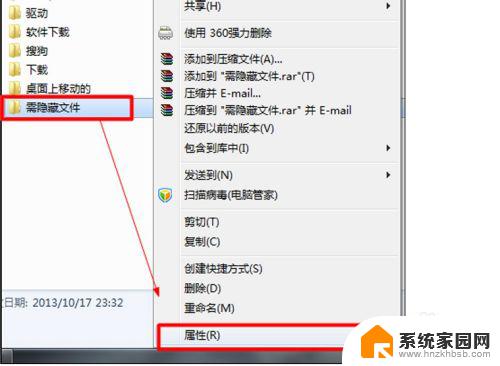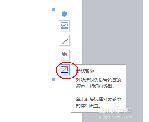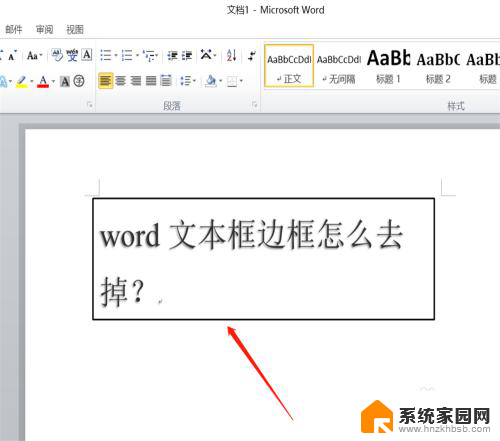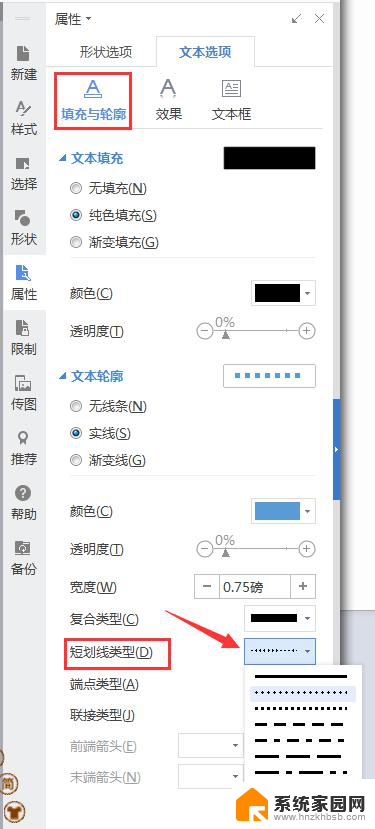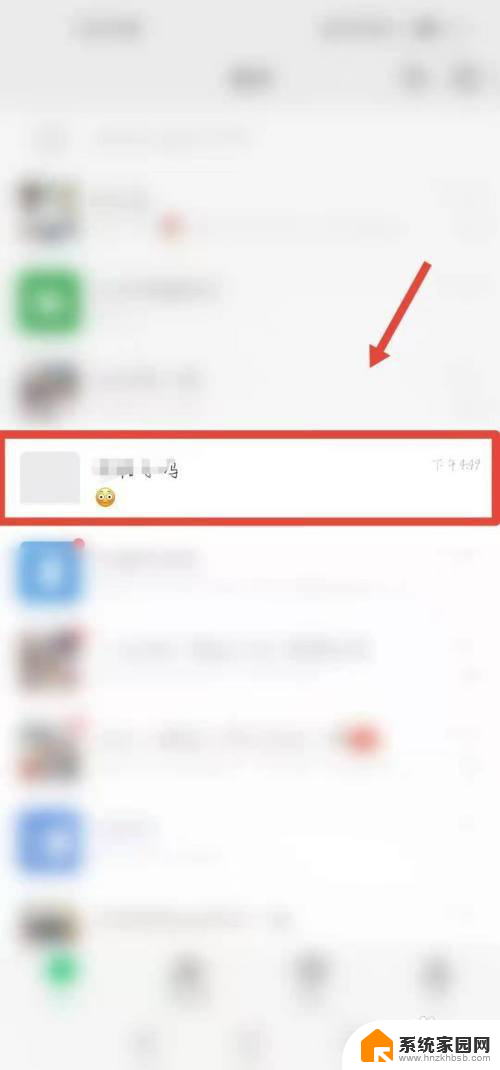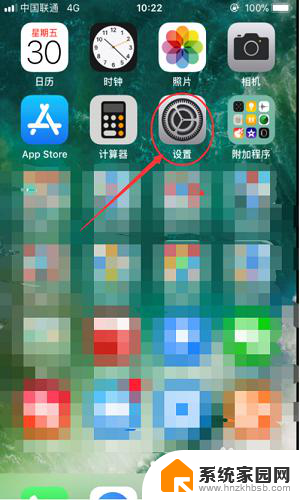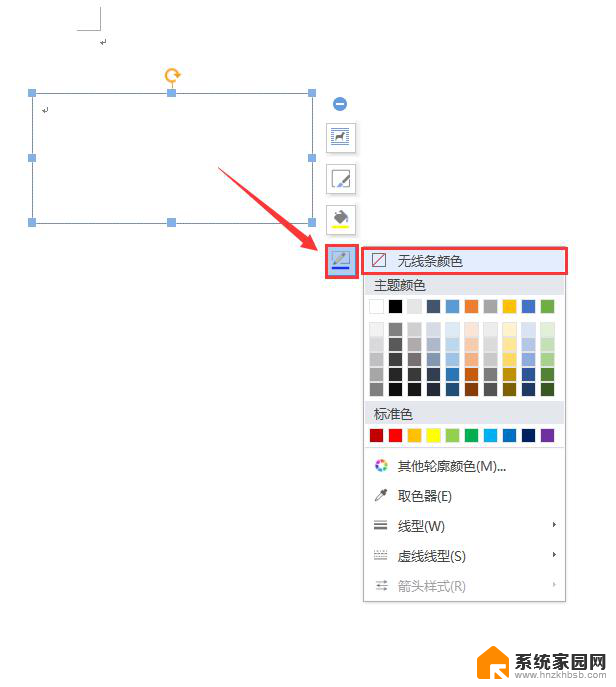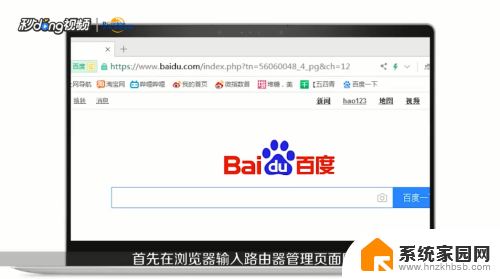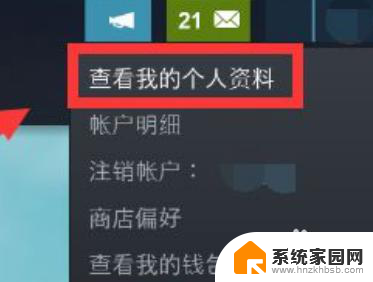cdr文本框虚线隐藏 CorelDRAW文本框虚线如何隐藏和显示
更新时间:2023-11-18 08:48:23作者:yang
cdr文本框虚线隐藏,在使用CorelDRAW进行排版设计时,文本框是一个非常重要的工具,它可以帮助我们更好地组织文字内容,在某些情况下,文本框的虚线边框可能会让我们感到干扰。如何隐藏和显示CorelDRAW文本框的虚线呢?下面将为大家介绍一种简单的方法。通过这种方法,我们可以根据需要随时隐藏或显示文本框的虚线,以便更好地进行编辑和设计。
操作方法:
1. 打开桌面的CorelDRAW X7软件。
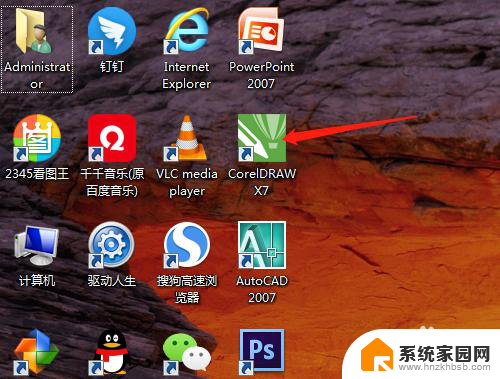
2. 单击工具箱中的文本工具。
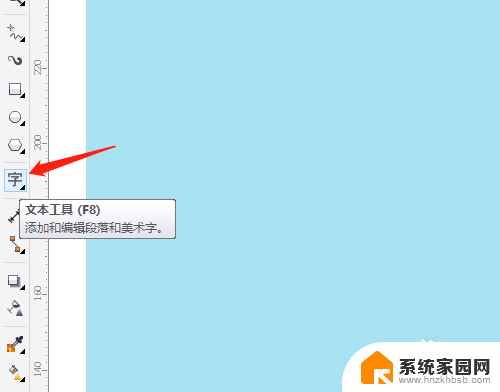
3. 框选一个范围输入文字,四周显示虚线文本框。
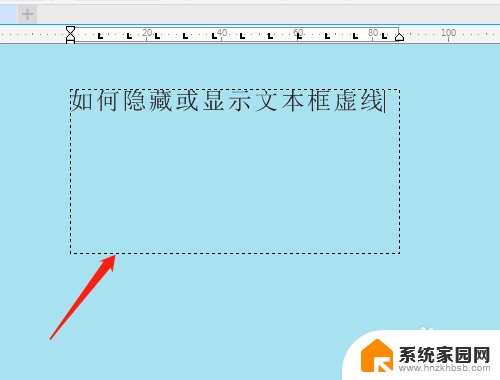
4. 单击工具菜单→选项…或按快捷键Ctrl+J。
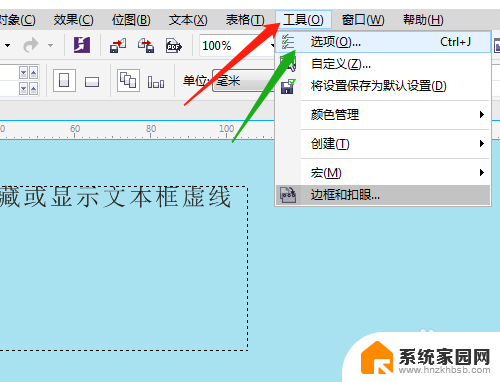
5. 弹出的对话框中选文本段落文本,看见显示文本框默认是打勾。是显示文本框的,虚线显示。
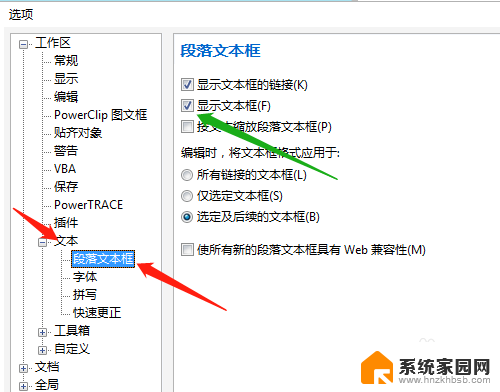
6. 单击显示文本框,取消打勾,确定。文本框虚线隐藏。需要显示时重新打勾即可。
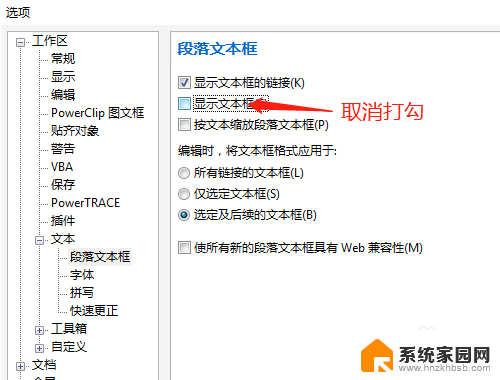
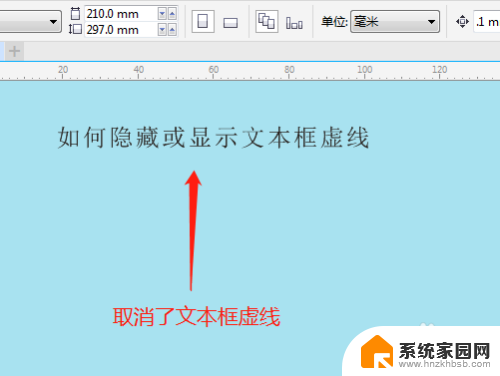
以上就是cdr文本框虚线隐藏的全部内容,如果遇到这种情况,可以根据以上操作进行解决,非常简单快速。